怎样在ppt中给椭圆添加金色年华渐变色
1、打开powerpoint 2007,进入其主界面中;

2、将单击此处添加标题和副标题输入框删除;

3、点击插入菜单,选择形状工具 ,在基本形状中点击椭圆形;

4、按下鼠标左键,拖动鼠标,画出一个椭圆;
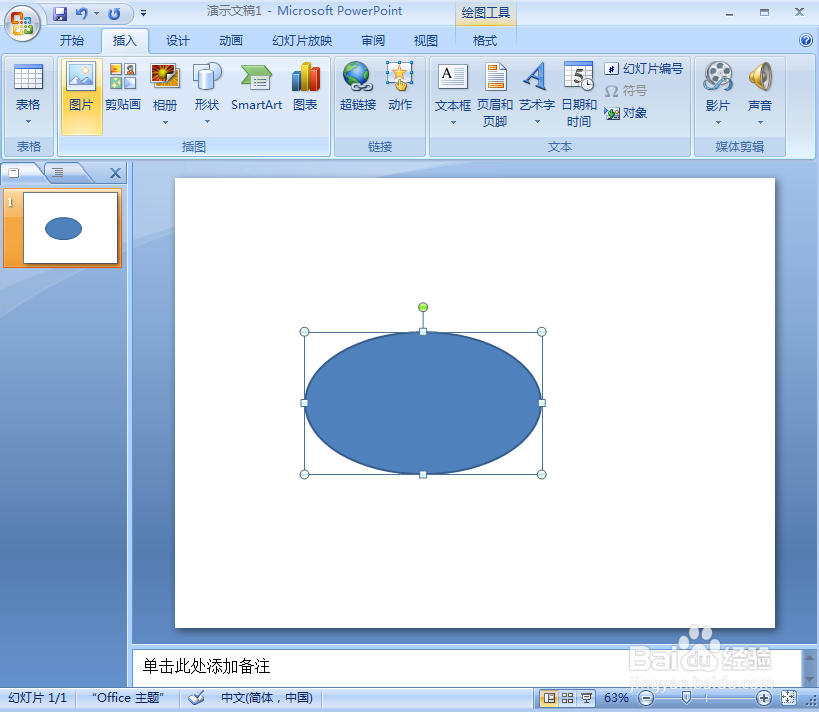
5、点击形状轮廓,选择橙色;

6、点击形状填充,选择渐变下的其他渐变;

7、点击渐变填充,在预设颜色中点击金色年华,按关闭;

8、我们就在word中给椭圆添加上了金色年华渐变色。

声明:本网站引用、摘录或转载内容仅供网站访问者交流或参考,不代表本站立场,如存在版权或非法内容,请联系站长删除,联系邮箱:site.kefu@qq.com。
阅读量:168
阅读量:177
阅读量:59
阅读量:106
阅读量:76